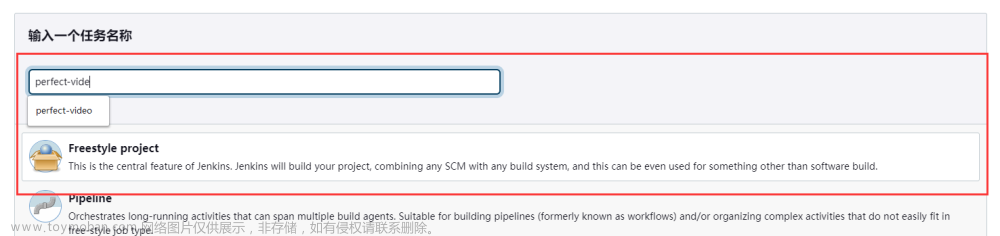1.首先需要安装一下虚拟机:推荐使用VMware 这个比较好用,如果不知道怎么安装可以根据下面的网站去看教程,很简单
【VMware 详细安装教程,亲测有效】-CSDN博客
2.安装好之后,可以使用Xshell去连接你得虚拟机,建议使用Xshell操作虚拟机,因为企业里面都是使用远程连接工具去使用,我这里推荐使用Xshell工具
Xshell网站下载地址,免费的哦:家庭/学校免费 - NetSarang Website
3.安装jenkins可以先进入官方:Jenkins 然后跟着我的步骤来
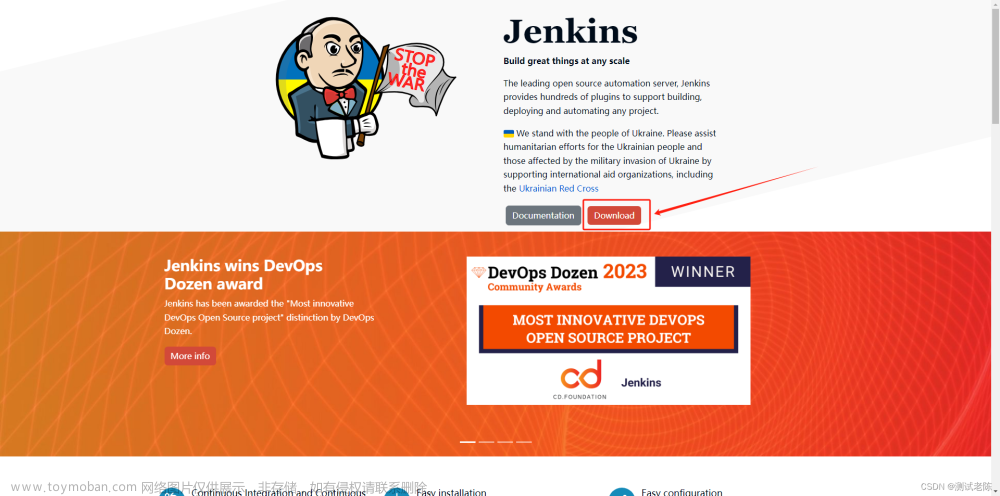

点击进去就可以里面的教程跟着安装
那我也可以根据我的教程跟着安装哦!!!
1 查看java软件包列表(注意pdf打开软件,复制下⾯的横线-时Linux系统不识别,建议使⽤Chrome或者⼿动改
2 yum -y list java*
3 下载安装java11的所有软件包,中途需要输⼊y来确认下载
4 yum install java-11-openjdk
5 安装成功,输⼊如下命令检查是否安装成功,如果返回正确的版本号则表示安装成功。
6 java -version 如果复制不能输入的话,查看不到内容,请手动输入
7 java安装⽬录
8 /usr/lib/jvm/java-1.11.0-openjdk 输入cd /usr/lib/jvm/ 可查看是否安装了java-1.11.0-openjdk
9 安装git
10 yum install git1 下载Jenkins,进⼊data⽬录
2 cd /data
3 sudo wget -O /etc/yum.repos.d/jenkins.repo https://pkg.jenkins.io/redhat-stable/jenkins.repo 注意:安装这一步可能提示没有wget命令,用yun install wget安装这个命令
4 sudo rpm --import https://pkg.jenkins.io/redhat-stable/jenkins.io.key
5 yum -y install jenkins
6 (Jenkins下载⽐较慢,可以使⽤离线⽅式,教程在离线⽅式安装⽂件夹)
7 修改jenkins端⼝
8 vi /etc/sysconfig/jenkins
9 ⽤?JENKINS_PORT查找端⼝配置,改成⾃⼰的端⼝(这⼀步可以不做,不做端⼝号8080)
10 JENKINS_PORT="8084"
11 ⽤?JENKINS_USER查找⽤户,将jenkins改成root(防⽌后续操作报权限不⾜)
12 JENKINS_USER="root"
13 提示:修改完端⼝号⼀定要执⾏重启命令才可以⽣效(systemctl restart jenkins)
14 启动jenkins并设置为开机⾃启
15 systemctl start jenkins,启动jenkins
16 systemctl enable jenkins,设置开机⾃启
17 systemctl stop jenkins,停⽌jenkins
18 systemctl restart jenkins,重启jenkins
19 systemctl status jenkins,查看状态,处于running,代表已经启动了6.配置好了之后,请在网页打开, 虚拟机ip:8080 打开jinkens
7.会弹出一个文件路径,复制文件路径,在xshell里面输入 cat空格+文件路径
8.选择推荐安装插件
9.填写页面的账号密码,保存
10.弹出域名不管直接下一步,好了jinkens部署已经完成了
在Linux服务器上面部署python服务
1.安装依赖环境
输入命令:yum -y install zlib-devel bzip2-devel openssl-devel ncurses-devel sqlite-devel
readline-devel tk-devel gdbm-devel db4-devel libpcap-devel xz-devel
2.下载Python3
2.1:进入opt文件目录下,cd /opt/
cd /opt/2.2:下载python3 (可以到官方先看最新版本多少)
输入命令 wget https://www.python.org/ftp/python/3.7.6/Python-3.7.6.tgz
如果出现 找不到wget命令,输入yum -y install wget,安装其依赖将会被安装

输入命令 tar -zxvf Python-3.7.6.tgz
输入命令 yum -y install gcc,确认下载安装输入“y”
安装即可:yum install libffi-devel -y
cd Python-3.7.6
./configure --prefix=/usr/local/python3输入 make输入:make install输入:/usr/local/python3/bin/python3.7
ln -s /usr/local/python3/bin/python3 /usr/bin/python3
ln -s /usr/local/python3/bin/pip3 /usr/bin/pip3
vi /etc/profilePATH=$PATH:$HOME/bin:usr/local/python3/bin
export PATH
输入:source /etc/profile
输入:pip3 install -U pytestln -s /usr/local/python3/bin/pytest /usr/bin/pytest输入:pytest --version
显示:pytest 7.1.2
------出现则说明安装成功一.将代码上传至git仓库
1.在python编辑器里面的Terminal里面执行:pip freeze > requirements.txt 就会生成一个文件

2.登录git网站:Gitee - 基于 Git 的代码托管和研发协作平台
3.注册自己账号,然后新建代码仓库
4.根据提示在python编辑器里面创建git仓库
二.jinkens创建项目并配置



在次点击



然后就可以新建项目了,请继续跟着走


下面的截图都在一个页面上面哦,找不到的话,向下滑动




有些小伙伴下载jenkins会很慢可以采用jenkins 离线安装教程
1.进入Jenkins官网
1 https://jenkins.io 这是jenkins官网
2.选择CentOS的版本

1 https://mirrors.aliyun.com/jenkins/redhat/
2 https://mirrors.tuna.tsinghua.edu.cn/jenkins/redhat
sudo rpm -ih jenkins-2.89.4-1.1.noarch.rpm 文件名替换成自己的
注意:上诉下载的包上传至服务器之后,可以直接操作步骤 15 启动jenkins
7 修改jenkins端⼝
8 vi /etc/sysconfig/jenkins
9 ⽤?JENKINS_PORT查找端⼝配置,改成⾃⼰的端⼝(这⼀步可以不做,不做端⼝号8080)
10 JENKINS_PORT="8084"
11 ⽤?JENKINS_USER查找⽤户,将jenkins改成root(防⽌后续操作报权限不⾜)
12 JENKINS_USER="root"
13 提示:修改完端⼝号⼀定要执⾏重启命令才可以⽣效(systemctl restart jenkins)
14 启动jenkins并设置为开机⾃启
15 systemctl start jenkins,启动jenkins
16 systemctl enable jenkins,设置开机⾃启
17 systemctl stop jenkins,停⽌jenkins
18 systemctl restart jenkins,重启jenkins
19 systemctl status jenkins,查看状态,处于running,代表已经启动了6.配置好了之后,请在网页打开, 虚拟机ip:8080 打开jinkens
7.会弹出一个文件路径,复制文件路径,在xshell里面输入 cat空格+文件路径
8.选择推荐安装插件
9.填写页面的账号密码,保存
10.弹出域名不管直接下一步,好了jinkens部署已经完成了
失败用例重跑
1.首先需要安装一个pytest-rerunfailures 的插件,在编译器里面安装
1.1:--reruns n(重新运行次数)
1.2:--reruns-delay m(等待运行秒数)
2.配置ini文件 在addopts 里面配置

pytest分布式运行测试用例
1.首先在需要下载一个包,在终端下载 pytest-xdist
2.在终端执行如果需要用两个进程就用 -n 2 就可以了,pytest -sv -n 2 执行注意:如果报错的话,那么你就需要改一下源码,根据报错,找到源码第79,把acci码改为utf-8
 文章来源:https://www.toymoban.com/news/detail-829284.html
文章来源:https://www.toymoban.com/news/detail-829284.html
3.也可以把命令加在pytest.ini文件里面 加在addopts变量里面文章来源地址https://www.toymoban.com/news/detail-829284.html
到了这里,关于linux服务器部署jenkins+python+git部署讲解与git仓库的使用的文章就介绍完了。如果您还想了解更多内容,请在右上角搜索TOY模板网以前的文章或继续浏览下面的相关文章,希望大家以后多多支持TOY模板网!